Se disponi di una rete domestica o di un piccolo ufficio con computer in più posizioni, potresti voler lavorare su di essi tutti da un'unica macchina. Oggi diamo uno sguardo alla funzionalità Desktop remoto in Windows che ti consente di connetterti a ogni computer sulla rete in XP, Vista e Windows 7.
Nota: Desktop remoto non è una funzionalità client e host disponibile nella versione Home di Windows.
Abilita Desktop remoto in Vista e Windows 7
La prima cosa che dobbiamo fare è abilitare Desktop remoto su una macchina Windows 7 o Vista. Fare clic con il tasto destro del mouse sull'icona Computer sul desktop o dal menu Start e selezionare Proprietà.
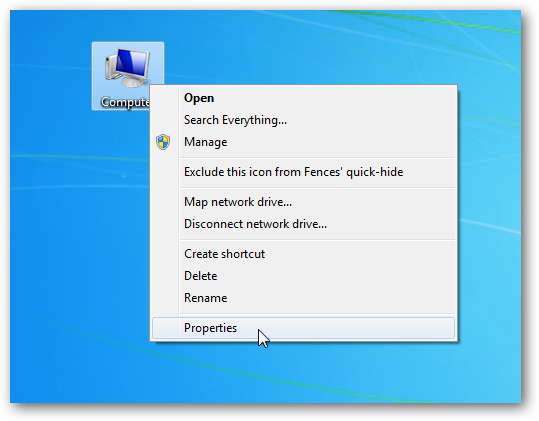
Ora fai clic sul file Impostazioni avanzate di sistema link.
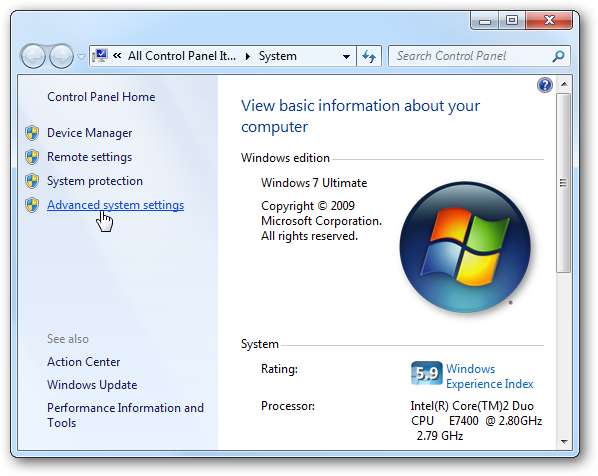
Fare clic sulla scheda Remote e in Desktop remoto selezionare il pulsante di opzione in basso ... Consenti connessioni solo da computer che eseguono Desktop remoto con autenticazione a livello di rete (più sicuro).
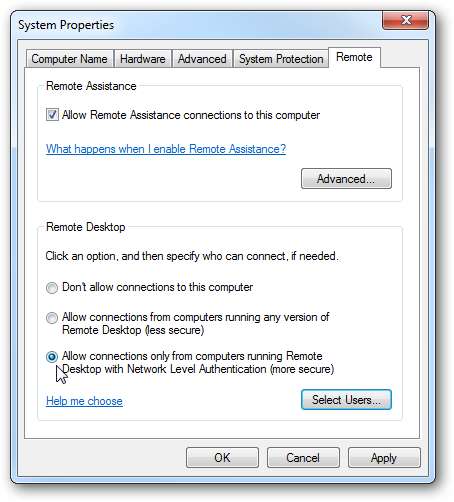
È inoltre possibile selezionare quali utenti della rete avranno accesso al desktop remoto.
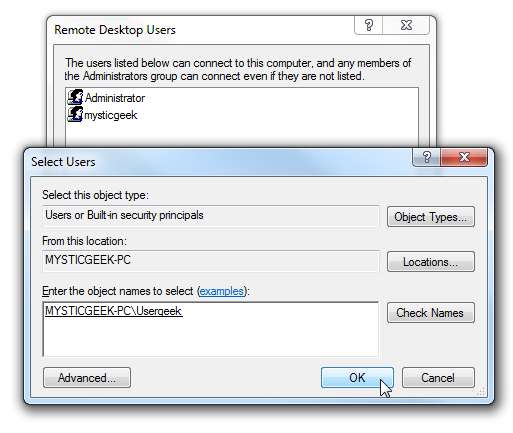
Abilita Desktop remoto in XP
L'abilitazione di XP in Desktop remoto è fondamentalmente la stessa. Fare clic con il pulsante destro del mouse su Risorse del computer e selezionare Proprietà, fare clic sulla scheda Remoto e nella sezione Desktop remoto, fare clic sulla casella accanto a Consenti agli utenti di connettersi in remoto a questo computer .
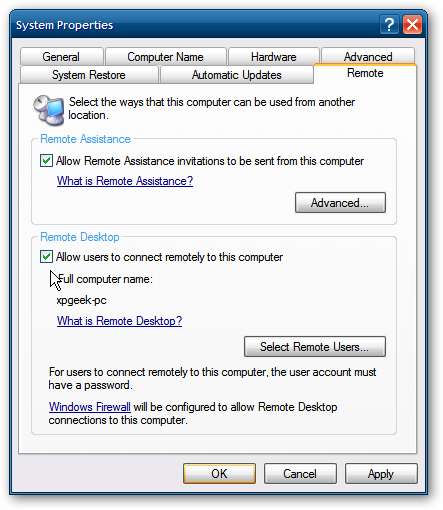
Utilizzo del desktop remoto
Ora, quando un collega di lavoro o un membro della tua famiglia ha bisogno di aiuto o se desideri lavorare su computer in altri luoghi e non vuoi essere sito su ogni macchina, puoi accedervi in remoto. Apri Desktop remoto e inserisci il nome o l'indirizzo IP dell'altro computer.
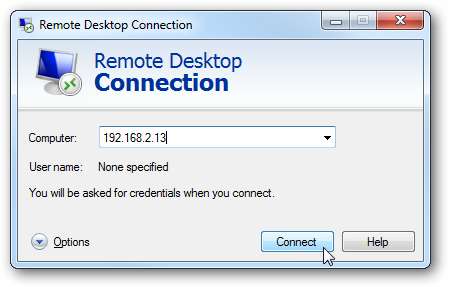
La prima volta che provi a entrare in remoto (dove in questo esempio sto remotando in un server domestico) , potresti visualizzare una schermata di sicurezza che desideri consentire e che puoi selezionare per non mostrarla più.
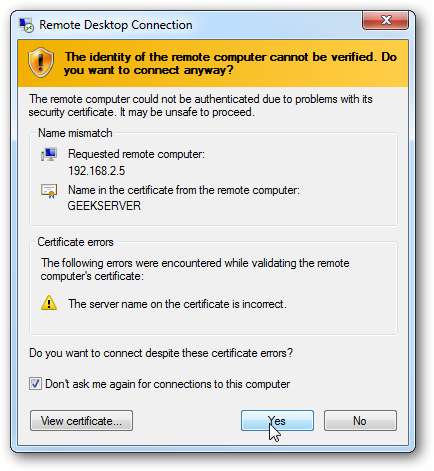
Quando effettui il login dovrai digitare il nome e la password prima di connetterti.
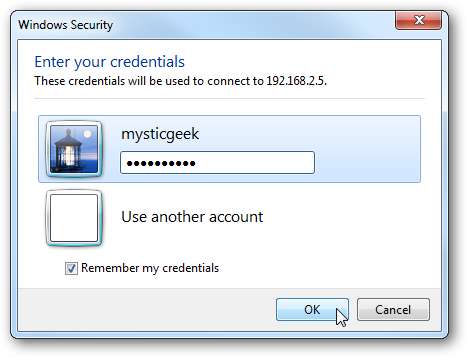
Ora puoi lavorare su Windows Home Server da un computer desktop in soggiorno.
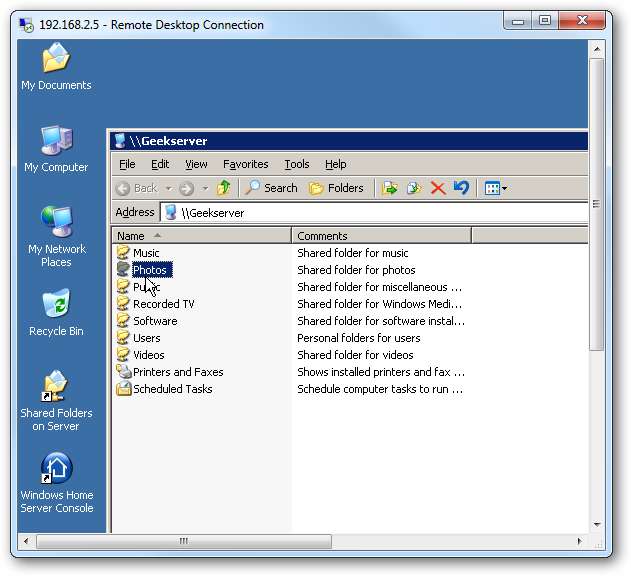
L'accesso a una macchina Vista è lo stesso processo ... inserisci il nome utente e la password per quella macchina.
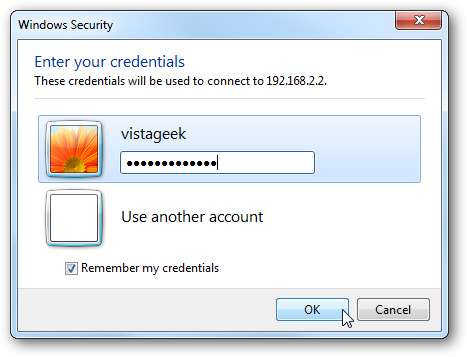
E poi puoi iniziare a lavorare sulla macchina Vista.

Qui stiamo remotando da una macchina Windows 7 in un computer XP sulla rete domestica e viene visualizzato un altro messaggio di sicurezza. È un po 'diverso rispetto a quando si esegue il remoting su un server, ma ancora una volta puoi scegliere di non farlo apparire ogni volta che ti connetti.
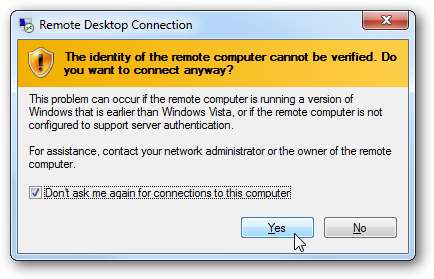
Lavorando un modo sul laptop XP ...
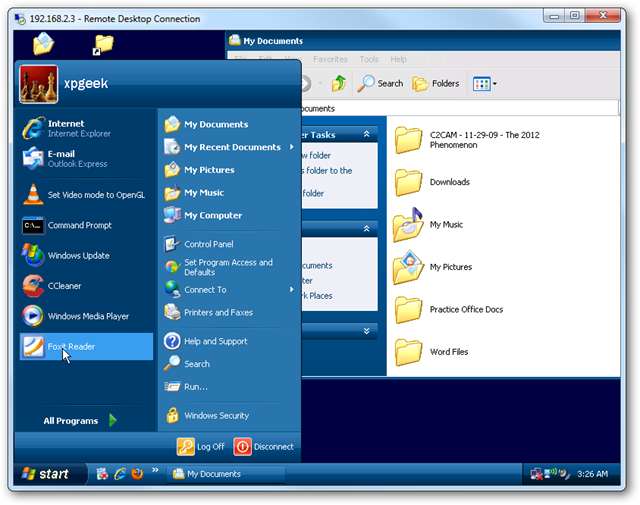
Opzioni
Quando si esegue il remoting in una macchina, sono disponibili diverse opzioni che è possibile selezionare prima di avviare la sessione che cambieranno l'esperienza del desktop remoto. Dovrai sperimentare con queste impostazioni per trovare ciò che funziona meglio per te. Se stai cercando di rendere il processo più veloce, soprattutto su hardware meno recente, abbassa le dimensioni del display e il colore della connessione remota. Potrebbe non essere così carino, ma puoi portare a termine il lavoro più rapidamente.
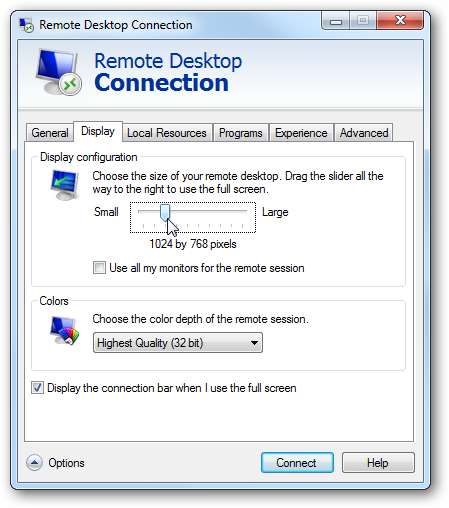
Mentre sei connesso all'altro computer, l'utente verrà bloccato mentre sei dentro ...
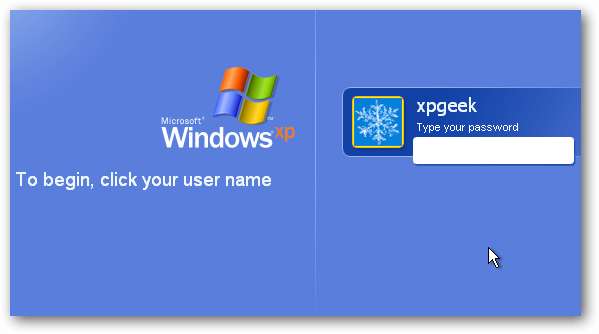
Quindi assicurati che la persona seduta alla macchina su cui stai lavorando non tenti di accedere durante la tua sessione perché ti disconnetterà.
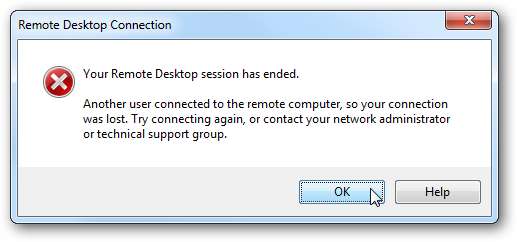
Conclusione
Purtroppo Desktop remoto non è una funzionalità client e host nelle edizioni Home di XP, Vista o Windows 7. Puoi utilizzare Desktop remoto per avviare una connessione A partire dal qualsiasi edizione di Windows. Tuttavia, non puoi utilizzarlo per connetterti a computer con versioni Starter o Home. Esistono diverse utilità e servizi gratuiti che puoi utilizzare per ottenere gli stessi risultati e ne daremo un'occhiata ad alcuni nel prossimo futuro. I ragazzi IT conoscono già i grandi vantaggi del Desktop remoto, ma se inizi con una piccola rete, questo dovrebbe aiutarti a iniziare a usarlo. Se hai edizioni Professional, Business, Enterprise o Ultimate di Vista o Windows 7 o XP Pro installate sulle macchine della tua rete, l'utilizzo di Desktop remoto è un ottimo modo per lavorare su di esse da una macchina centrale.







